tarent heißt jetzt Qvest Digital AG | mehr erfahren
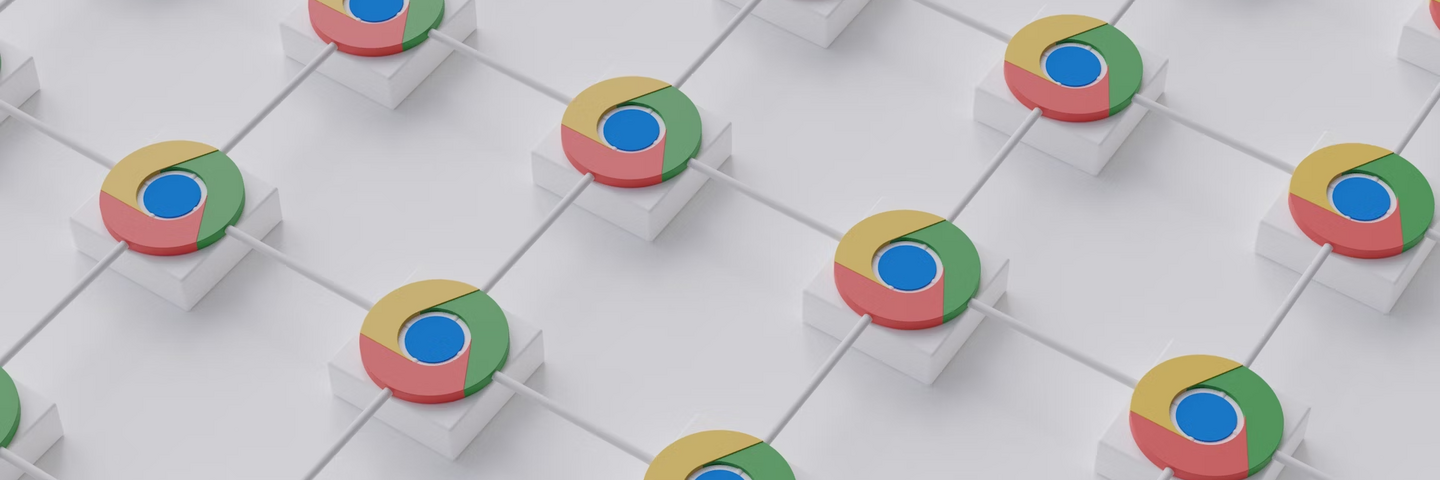
KI gestützte Bildersuche: Modelle im Browser nutzen

KI gestützte Bildersuche: Modelle im Browser nutzen
In dem zweiten Teil der Blog-Serie "KI gestützte Bildersuche" haben wir gesehen, wie wir Bilder und Texte miteinander vergleichen können. Dazu haben wir das CLIP-Modell von Hugging Face benutzt. Damit könnte man nun eine Backend-Applikation bauen, die Bilder analysiert und durchsuchbar macht. Das empfand ich als Schade, da Nutzer ihre Bilder an das Backend hochladen müssten. Und damit dem Backend vertrauen müssten. Eine lokale Anwendung in Python zu implementieren, ist jetzt auch nicht so das Gelbe vom Ei. Als ich jedoch etwas in der kurzen Modell-Dokumentation gescrollt habe, bin ich auf Transformers.js gestoßen
KI im Browser
Warum ist das jetzt so toll?
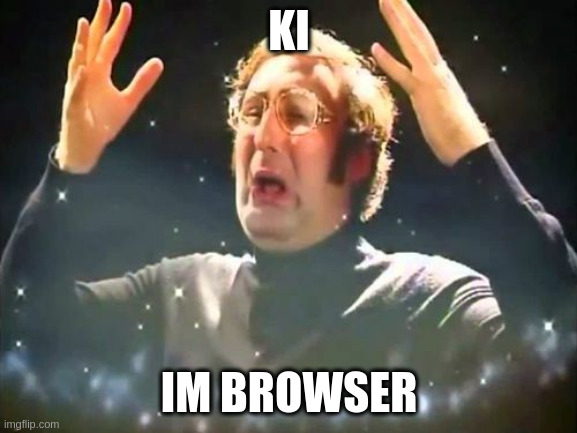
Nun, vieles findet heute nur noch im Browser statt:
- - E-Mails
- - Nachrichten
- - Soziale Netzwerke
- - Video Streaming
- - Shopping
